Win10系统下如何修改文件默认保存位置?【图文教程】
更新日期:2023-08-20 21:00:27
来源:转载
手机扫码继续观看

win10系统中,文件默认保存位置是在C盘,而c盘是系统盘,长时间的系统空间占用很可能会导致系统运行变慢。而且我们重装系统时,如果忘了拷贝文件,就会造成文件的丢失。所以我们最好把win10系统文件默认保存位置改在非系统盘。接下来,小编就向大家介绍win10系统下修改文件默认保存位置的具体方法。
具体方法
1、点击开始菜单,点击设置图标;
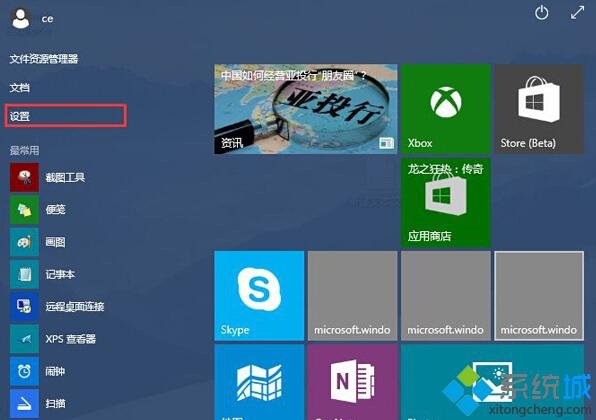
2、然后点击“系统”选项;
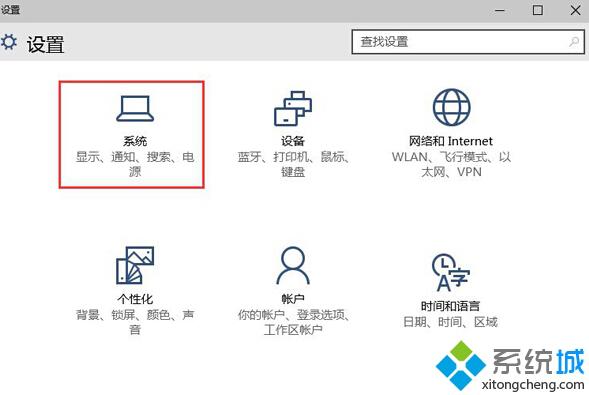
3、打开系统选项后,点击“储存感知”选项;
4、在保存位置区域,分别设置各 资料文件夹设置在D盘。 如下图:
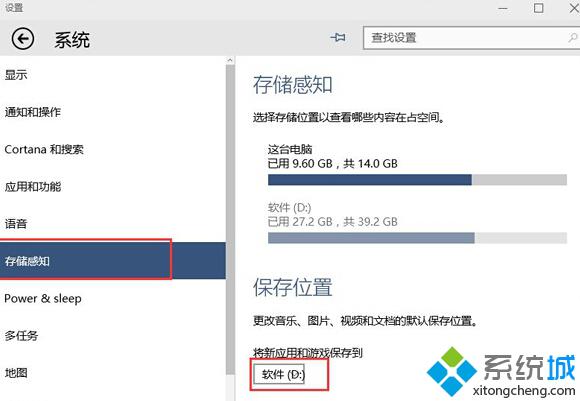
5、操作后,系统会在D盘自动创建一个以你登录用户名命令的文件夹,其中就是放置个人资料的文件夹了。
通过上面几个步骤的设置,我们能在win10系统下修改文件默认保存位置了。感兴趣的用户,不妨按照小编的方法试试看。
相关推荐:
浅析笔记本win7旗舰版系统如何更改临时文件存储位置
该文章是否有帮助到您?
常见问题
- monterey12.1正式版无法检测更新详情0次
- zui13更新计划详细介绍0次
- 优麒麟u盘安装详细教程0次
- 优麒麟和银河麒麟区别详细介绍0次
- monterey屏幕镜像使用教程0次
- monterey关闭sip教程0次
- 优麒麟操作系统详细评测0次
- monterey支持多设备互动吗详情0次
- 优麒麟中文设置教程0次
- monterey和bigsur区别详细介绍0次
系统下载排行
周
月
其他人正在下载
更多
安卓下载
更多
手机上观看
![]() 扫码手机上观看
扫码手机上观看
下一个:
U盘重装视频











